Appareil photo Continuité sur votre Mac
Utilisez votre iPhone, iPad ou iPod touch pour faire une numérisation de documents ou prendre une photo de quelque chose à proximité, et elle apparaît instantanément sur votre Mac. L’Appareil photo Continuité est pris en charge dans de nombreuses apps, notamment le Finder, Mail, Messages et plus encore.
Remarque : pour utiliser l’Appareil photo Continuité, vous avez besoin d’un iPhone, iPad ou iPod touch sur lequel iOS 12 (ou ultérieur) ou iPadOS est installé. Veillez à ce que le Wi‑Fi et le Bluetooth soient activés sur votre MacBook Pro et votre appareil iOS ou iPadOS, et qu’ils soient connectés avec le même identifiant Apple.
Insérez une image ou une numérisation. Dans une app comme Mail, Notes ou Messages, sélectionnez l’emplacement où vous souhaitez enregistrer l’image, choisissez Fichier (ou Insérer) > Importer depuis iPhone ou iPad, choisissez « Prendre une photo » ou « Scanner des documents », puis prenez la photo ou numérisez l’image sur votre appareil iOS ou iPadOS. Vous devrez peut-être sélectionner votre appareil iOS ou iPadOS avant de prendre la photo. Touchez Utiliser la photo ou Conserver le scan. Vous pouvez également toucher Reprendre si vous voulez réessayer.
Dans une app comme Pages, sélectionnez l’emplacement où vous souhaitez insérer l’image, puis effectuez un clic secondaire (c’est-à-dire un clic droit), choisissez « Importer une image » et prenez la photo. Vous devrez peut-être sélectionner votre appareil avant de prendre la photo.
Remarque : pour effectuer une numérisation sur votre appareil iOS ou iPadOS, faites glisser le cadre jusqu’à ce qu’il contienne ce que vous souhaitez afficher, touchez « Conserver le scan », puis touchez Enregistrer. Touchez Reprendre pour numériser le contenu une nouvelle fois le contenu.
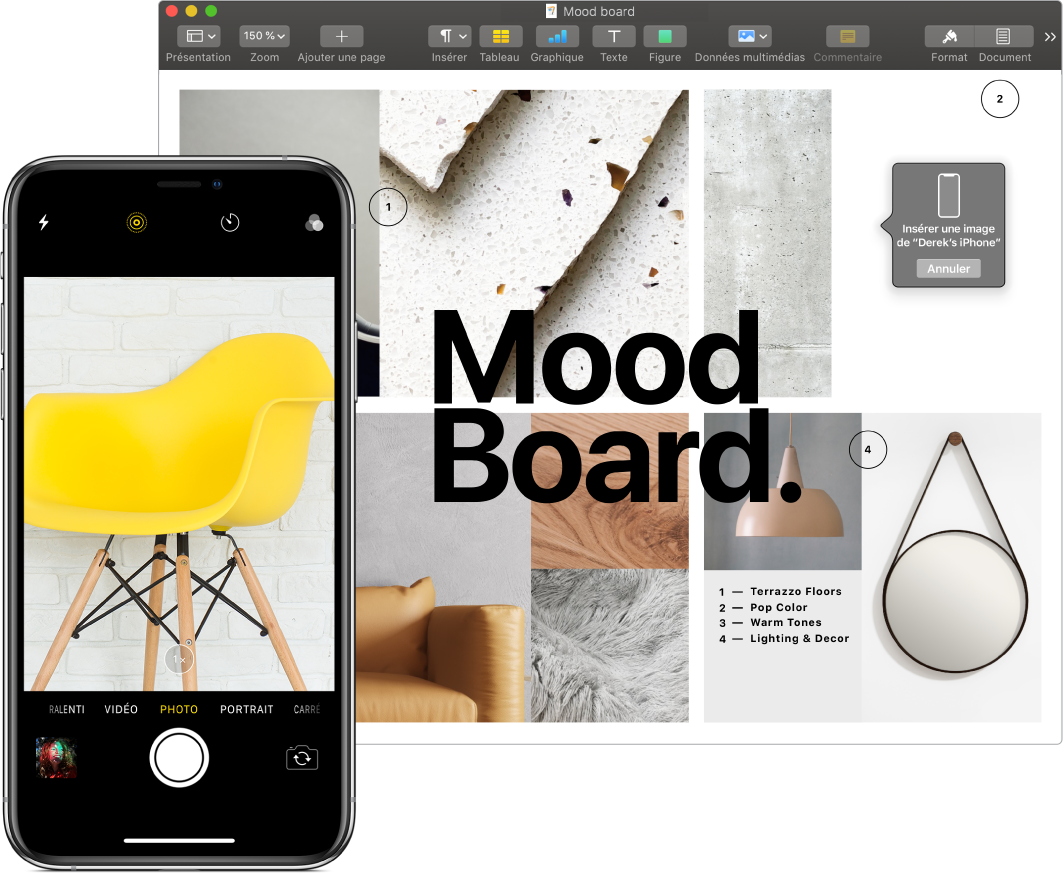
La photo ou la numérisation apparaît là où vous le souhaitez dans votre document.
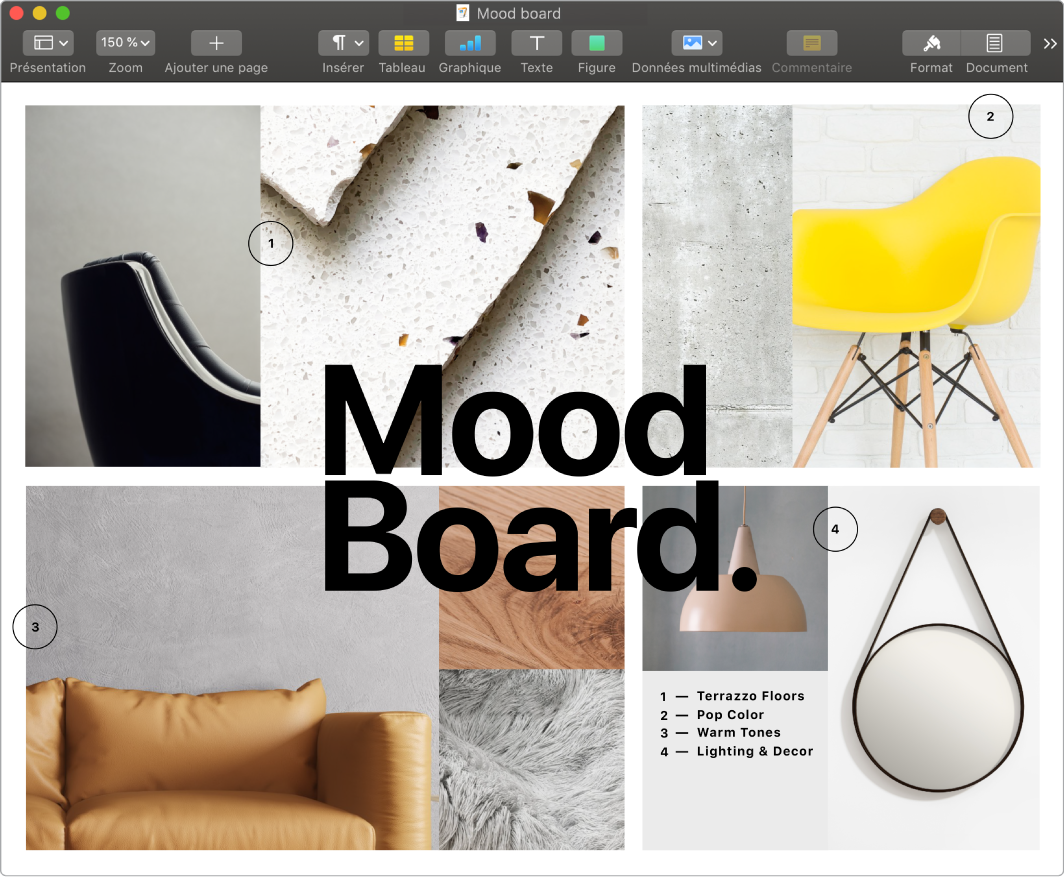
En savoir plus. Consultez la rubrique Insérer des photos et des scans avec Appareil photo Continuité sur Mac dans le guide de l’utilisateur de macOS.